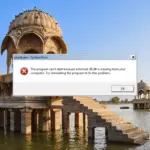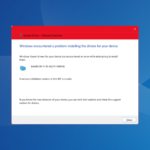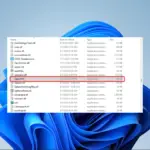Básicamente, junto con los sistemas operativos Windows 8 o Windows 10, tiene la función de elegir un cursor de mouse para personalizar mejor su entorno de trabajo. Desafortunadamente, Windows 8 o Windows 10 tienen un suministro limitado de cursores de mouse para elegir, por eso he decidido mostrarle a continuación cómo puede descargar muchos más cursores entre los que puede elegir.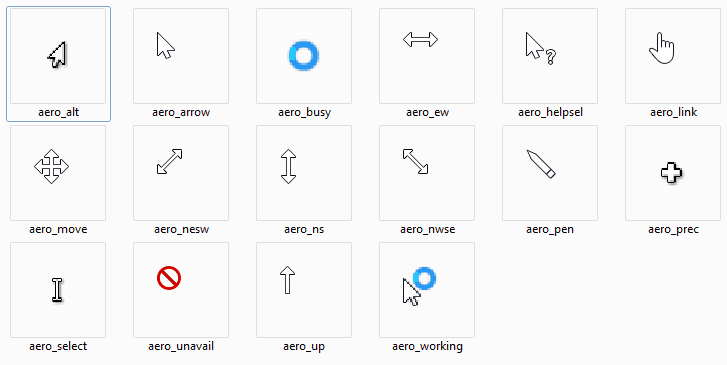
Descargar los cursores del mouse para el sistema Windows 8 o Windows 10 puede ser muy simple y puede hacerlo en un par de minutos, pero leyendo las líneas a continuación descubrirá de dónde puede descargar los mejores cursores adecuados para Windows 8 y Windows 10 y también cómo configurar correctamente el cursor.
Descargar más cursores para usar en Windows 8 y Windows 10
Descarga cursor para Windows 10, 8 y personalízalo desde tu escritorio
- Deberá descargar el archivo de cursores haciendo clic izquierdo en el enlace publicado a continuación.
Descarga aquí más cursores para usar en Windows 8, 10
Nota: Puede encontrar otras aplicaciones para instalar para tener acceso a sus cursores favoritos. El enlace de arriba es un ejemplo donde puede encontrar un paquete limitado de cursores. - Para seleccionar un cursor después de descargarlo, debe hacer clic derecho en un espacio abierto en su escritorio.
- Haga clic con el botón izquierdo en la función «Personalizar» que se le presenta en el menú.
- Deberá hacer clic izquierdo en la función «Cambiar punteros del mouse» situada en el lado izquierdo de la ventana «Personalizar».
- Se le presentará una lista de cursores que ya están presentes en los sistemas Windows 8 o Windows 10.
- Haga clic izquierdo en el botón «Examinar» en la parte inferior derecha de la pantalla.
- Después de hacer clic con el botón izquierdo en el botón «Examinar», deberá ubicar el directorio donde descargó los cursores.
- Haga clic izquierdo en el cursor que descargó para seleccionarlo e importarlo al sistema.
Nota: tendrás que hacer esto cada vez que quieras cambiar a un nuevo cursor y también asegúrate de importar las extensiones “.ico” o “.ani” porque si tienes cualquier otro tipo no funcionará correctamente. - Después de importar el cursor que desea, haga clic con el botón izquierdo en el botón «Aceptar» situado en la parte inferior de la ventana.
- Si el cursor no ha cambiado para usted, intente reiniciar el sistema Windows 8 o Windows 10 y vea cómo funciona después.
Entonces, ahora que sabe cómo descargar y usar correctamente la función en Windows 8 y Windows 10 para cambiar los cursores de su mouse, puede continuar y personalizar su sistema a su gusto. Escríbanos a continuación si tiene alguna pregunta sobre cómo descargar los cursores del mouse.
Cursores de mouse de todo tipo posibles problemas y sus soluciones
Si tiene preguntas sobre algunos problemas del cursor, está en el lugar correcto. Comenzando desde la congelación del cursor y terminando con la desaparición del cursor, puede encontrar diferentes problemas. Hemos recopilado toda la información disponible y la hemos compilado en artículos de reparación dedicados que lo ayudarán si tiene algún problema. Estos son algunos de los problemas más presentes con el cursor del mouse:
Háganos saber en la sección de comentarios si nuestra información le ayudó.
LEA TAMBIÉN: Cómo quitar la marca de agua en Windows 8.1, Windows 10